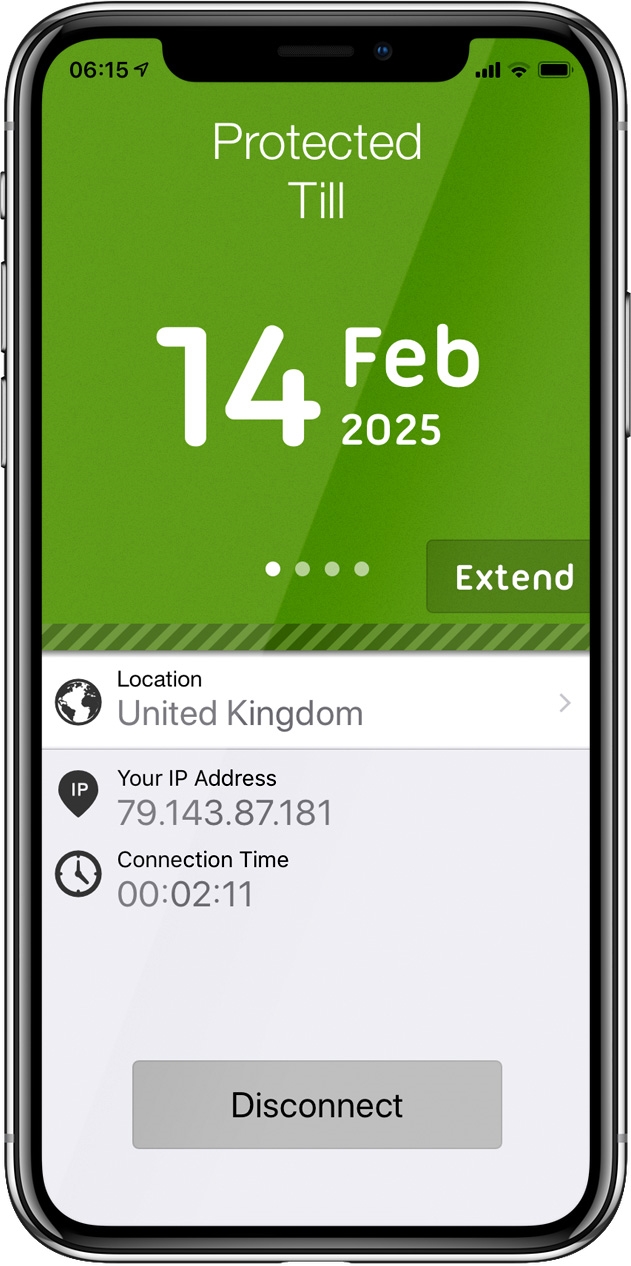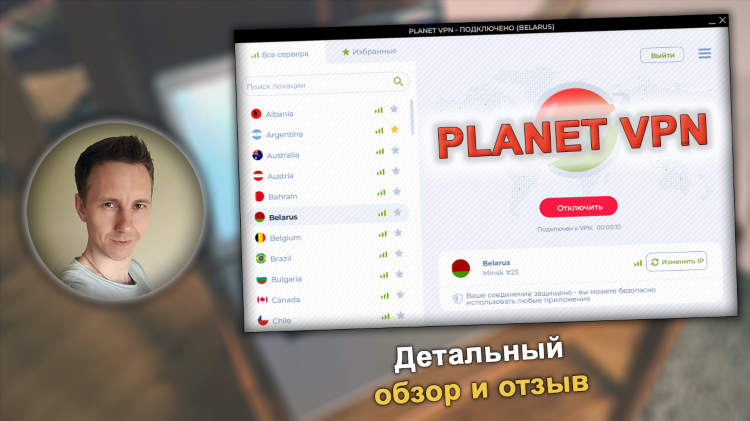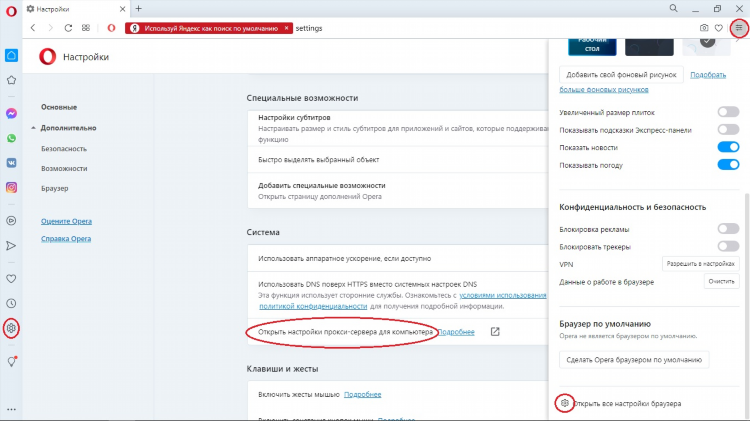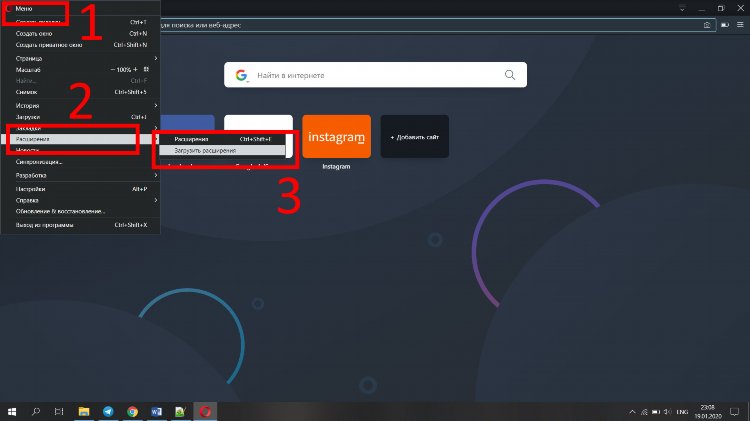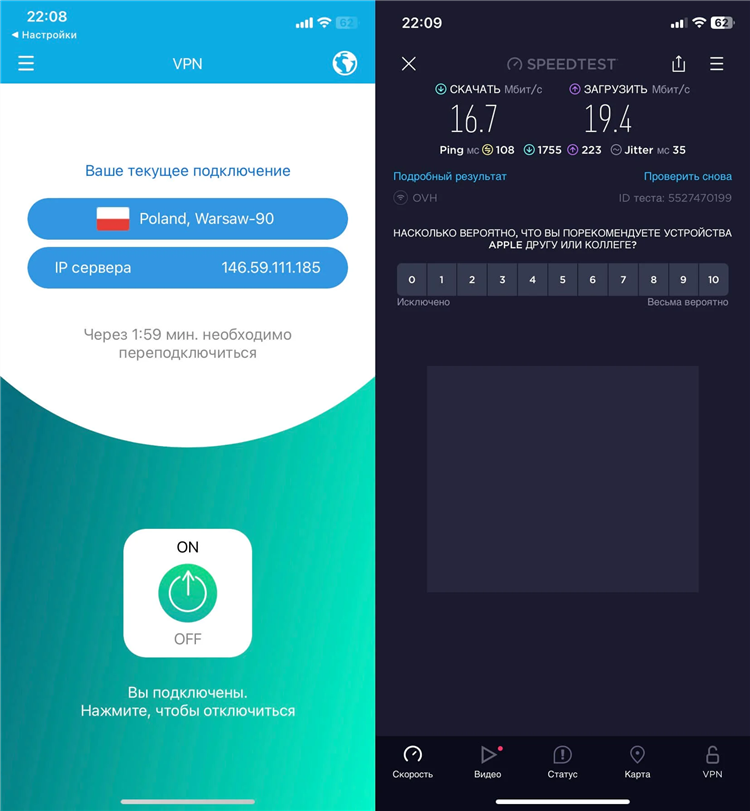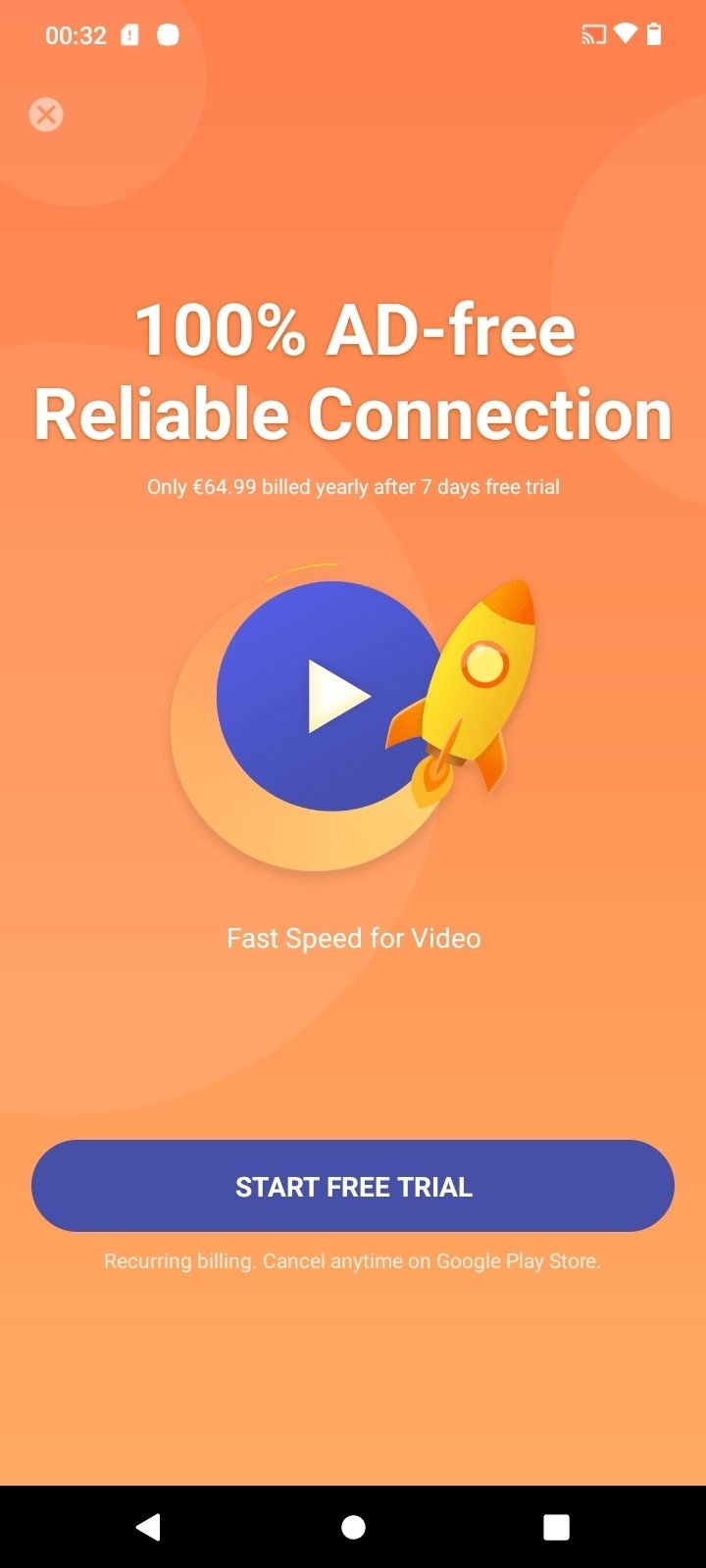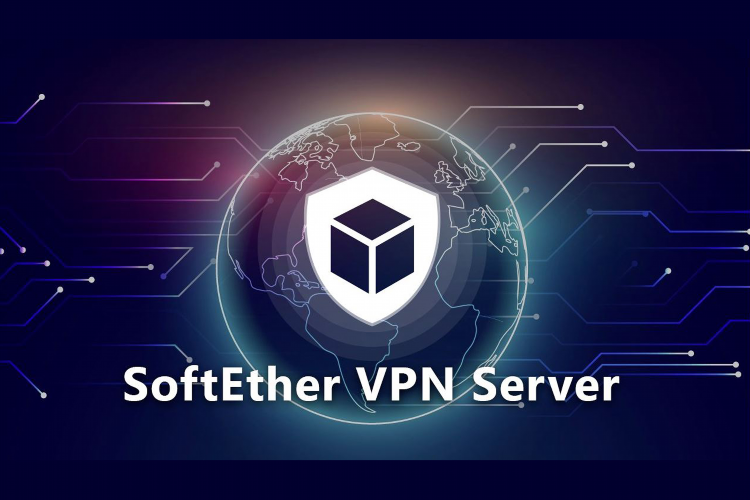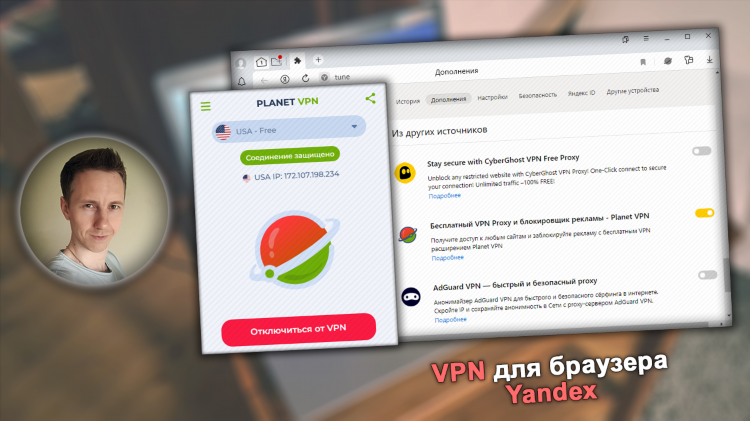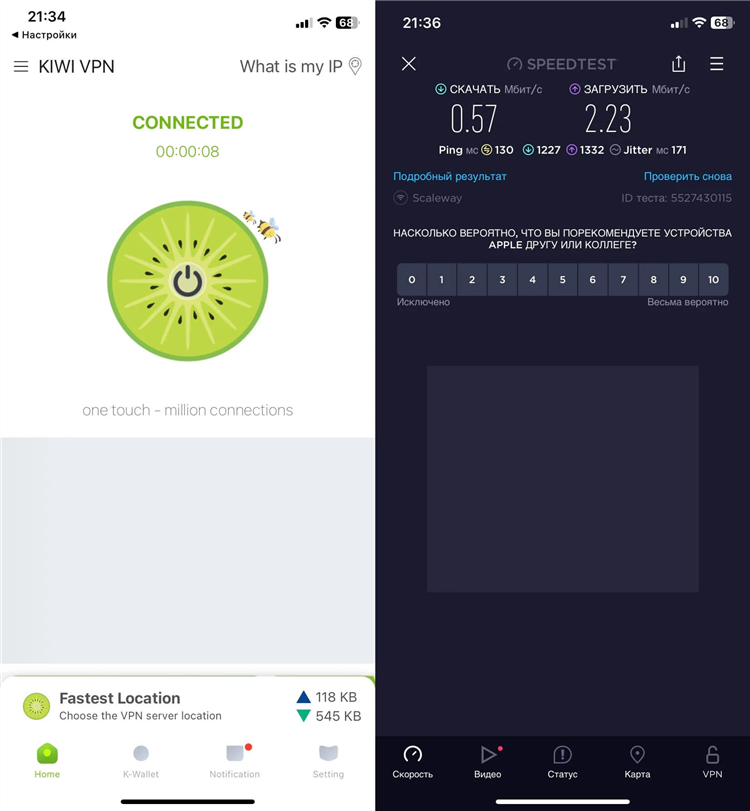
Как установить впн бесплатно на ноутбук: пошаговое руководство
Использование VPN необходимо для обеспечения конфиденциальности, защиты данных и доступа к ограниченным ресурсам. Чтобы установить впн бесплатно на ноутбук, требуется выбрать подходящий сервис, совместимый с операционной системой устройства, и правильно выполнить настройку.
Что такое VPN и зачем он нужен
VPN (Virtual Private Network) — это технология, создающая зашифрованное соединение между устройством пользователя и удалённым сервером. Она обеспечивает:
-
защиту передаваемых данных;
-
скрытие IP-адреса;
-
обход региональных ограничений;
-
повышение безопасности в публичных сетях Wi-Fi.
Бесплатные VPN: преимущества и ограничения
Бесплатные VPN-сервисы могут использоваться для базовой защиты трафика и доступа к ограниченным сайтам. Однако при выборе бесплатного решения важно учитывать следующие факторы:
-
Ограниченная скорость и трафик. Многие сервисы накладывают суточные или месячные лимиты.
-
Ограниченное количество серверов. Часто доступны только отдельные регионы.
-
Возможность сбора пользовательских данных. Некоторые бесплатные VPN могут собирать и передавать данные третьим лицам.
Рекомендуется выбирать проверенные сервисы с прозрачной политикой конфиденциальности.
Лучшие способы установить впн бесплатно на ноутбук
Установка через приложение VPN-провайдера
-
Перейти на официальный сайт выбранного VPN-сервиса (например, Proton VPN, Windscribe, TunnelBear).
-
Скачать установочный файл для Windows, macOS или другой нужной платформы.
-
Запустить установку и следовать инструкциям на экране.
-
Создать аккаунт (если требуется).
-
Войти в приложение и выбрать сервер для подключения.
Использование встроенных средств Windows
Некоторые VPN-сервисы предоставляют настройки для ручной конфигурации:
-
Перейти в «Настройки» > «Сеть и Интернет» > «VPN».
-
Нажать «Добавить VPN-подключение».
-
Ввести данные: имя подключения, адрес сервера, тип VPN (обычно L2TP/IPSec или IKEv2).
-
Указать логин и пароль, предоставленные сервисом.
-
Сохранить и подключиться.
Установка расширения браузера
Многие VPN предлагают расширения для Chrome, Firefox и других браузеров:
-
Перейти в официальный магазин расширений.
-
Найти нужное расширение (например, Hola VPN, Browsec, ZenMate).
-
Установить и активировать расширение.
-
Авторизоваться при необходимости.
-
Выбрать страну и включить VPN.
Этот способ работает только внутри браузера и не защищает остальной интернет-трафик ноутбука.
Рекомендуемые бесплатные VPN-сервисы
-
Proton VPN — не ограничивает трафик, высокая репутация в области конфиденциальности.
-
Windscribe — предлагает 10 ГБ в месяц, поддерживает несколько протоколов.
-
TunnelBear — интуитивно понятный интерфейс, 500 МБ трафика ежемесячно.
-
Hide.me — предоставляет до 10 ГБ в месяц, поддерживает OpenVPN и IKEv2.
Перед использованием важно ознакомиться с политикой конфиденциальности выбранного сервиса.
Безопасность при использовании бесплатного VPN
Для минимизации рисков рекомендуется:
-
не использовать VPN-сервисы без прозрачной политики конфиденциальности;
-
избегать сервисов, запрашивающих чрезмерные разрешения;
-
регулярно обновлять приложение VPN;
-
использовать антивирусное ПО параллельно с VPN.
Часто задаваемые вопросы (FAQ)
Какой бесплатный VPN лучше установить на ноутбук?
Среди надёжных решений — Proton VPN и Windscribe. Они предоставляют достаточный объём трафика и высокую степень защиты.
Можно ли установить VPN на ноутбук без регистрации?
Да, существуют сервисы, не требующие регистрации, например, Browsec или Hola, однако рекомендуется использовать проверенные решения с обязательной регистрацией для большей безопасности.
Насколько безопасны бесплатные VPN-сервисы?
Безопасность зависит от провайдера. Сервисы с открытым исходным кодом и прозрачной политикой — наиболее предпочтительны.
Подходит ли бесплатный VPN для работы с банковскими сервисами?
Не рекомендуется использовать бесплатный VPN для доступа к финансовым платформам. Лучше применять платные сервисы с высоким уровнем шифрования.
Можно ли использовать один VPN на нескольких устройствах?
Да, большинство VPN-сервисов (включая бесплатные) позволяют использовать один аккаунт на 2–5 устройствах. Условия следует уточнять в пользовательском соглашении.